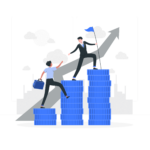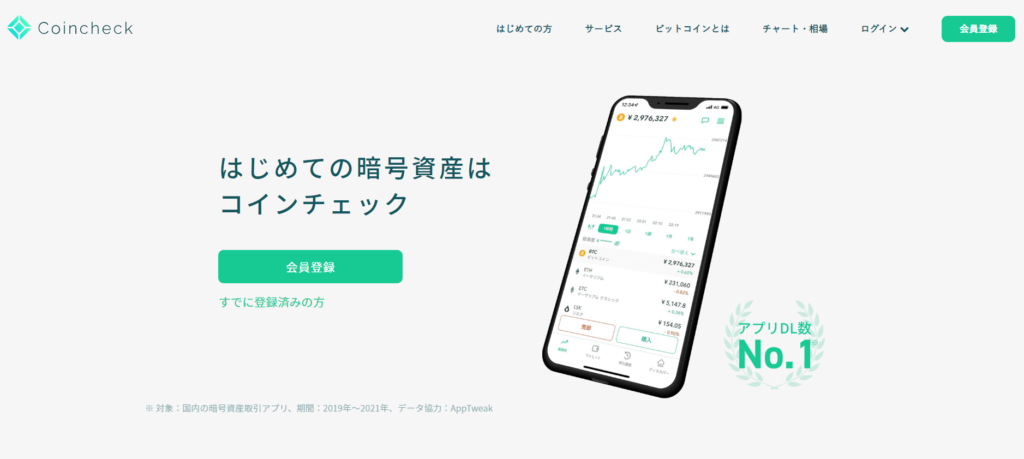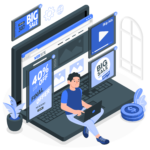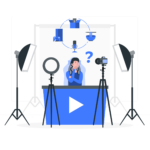こんにちは
「せやな」と「ほんまそれ」の差はマリアナ海溝よりも深い関西人のざいさる(@xyinvestor_free)です
今回はCoincheck(コインチェック)の口座開設の方法を
写真たっぷりで初心者にもわかりやすく解説します

ざいさるがつまづいたところも紹介してるで
こんな方におすすめ
- 暗号資産に興味がある!
- 口座開設の方法がわからん!
- どこの取引所がおすすめ?
\ 暗号資産デビューはコインチェック /
もくじ
Coincheck(コインチェック)とは?
コインチェックは、大手ネット証券会社のマネックスグループが運営する暗号資産取引所です
少額からの取引が可能で、アプリダウンロード数国内No.1※です
※1 2020年1月 - 12月(データ協力:App Annie)
操作が直感的で初心者におすすめの暗号資産取引所です
こちらもCHECK
-

-
【初心者向け】Coincheck(コインチェック)のメリット3つ|暗号資産デビューにおすすめ
続きを見る
Coincheck(コインチェック)の口座開設方法
口座開設の手順を画像付きで紹介していきます
Step①:サイトにアクセス
トップページ右上の会員登録をクリック
Step②:アカウント登録
メールアドレスとパスワードを登録
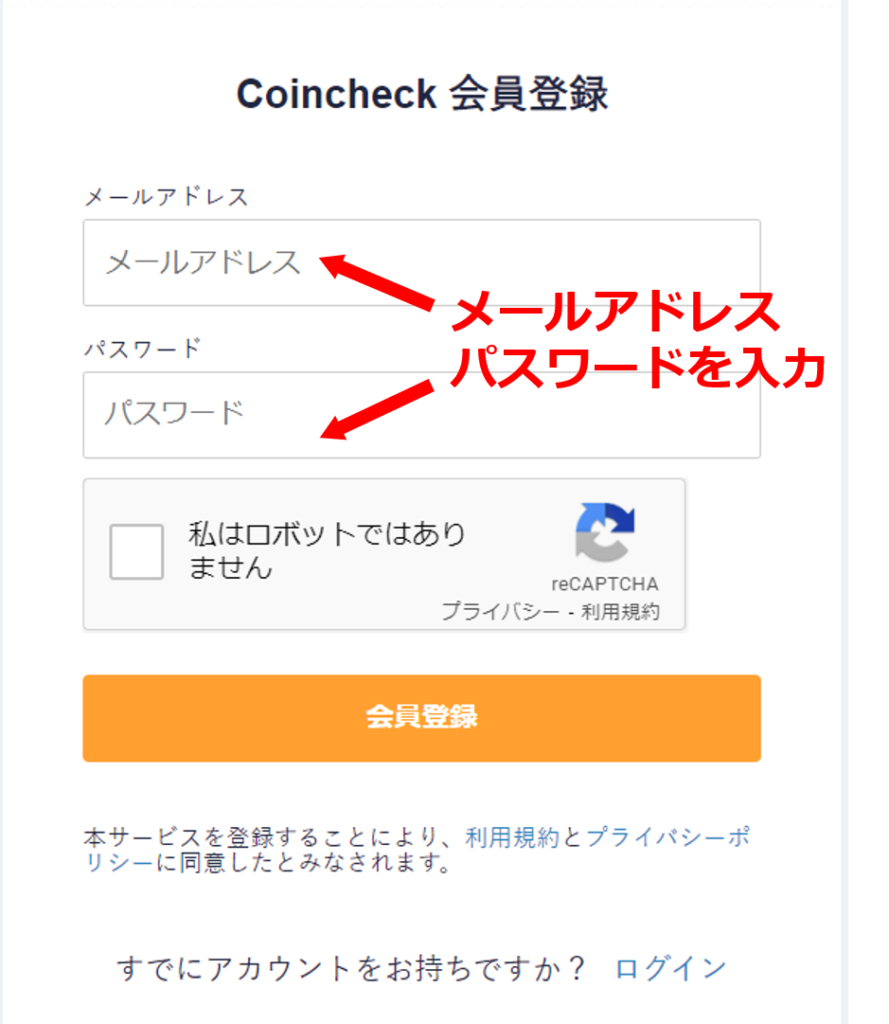
届いたメールに記載されたURLをクリック
各種書類を確認し、全てにチェック
Step③:電話番号認証
電話番号を入力
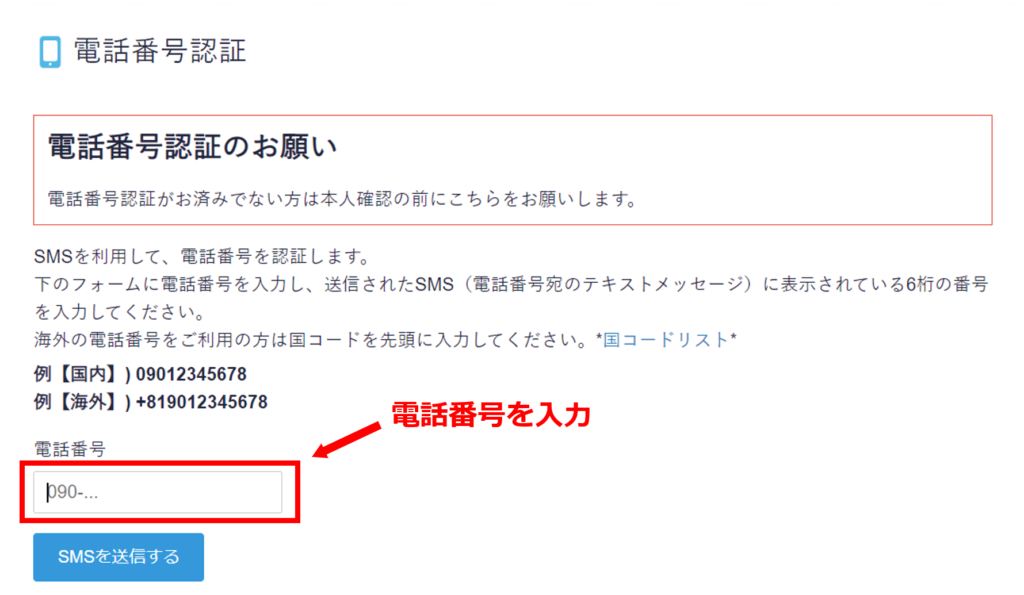
届いたSMSの認証コードを入力して認証完了
Step④:本人確認書類の提出
本人確認書類の提出は「かんたん本人確認」で行いましょう
スマホアプリを使うこの方法だとその日中に取引開始できます
まずは、スマホアプリのインストールです
PC画面に表示されたQRコードをスマホアプリでスキャン
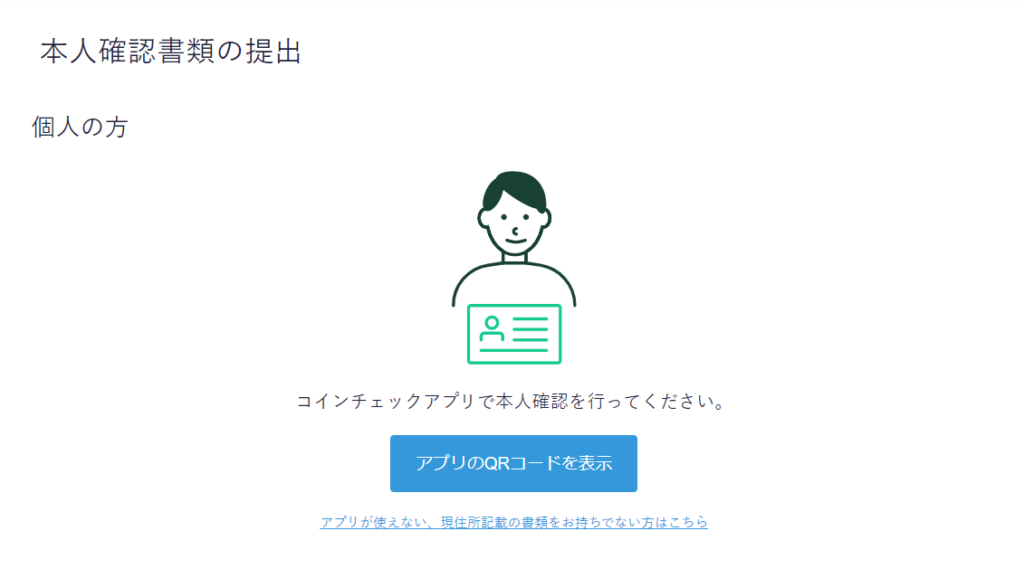
設定したメールアドレスとパスワードを入力しログイン
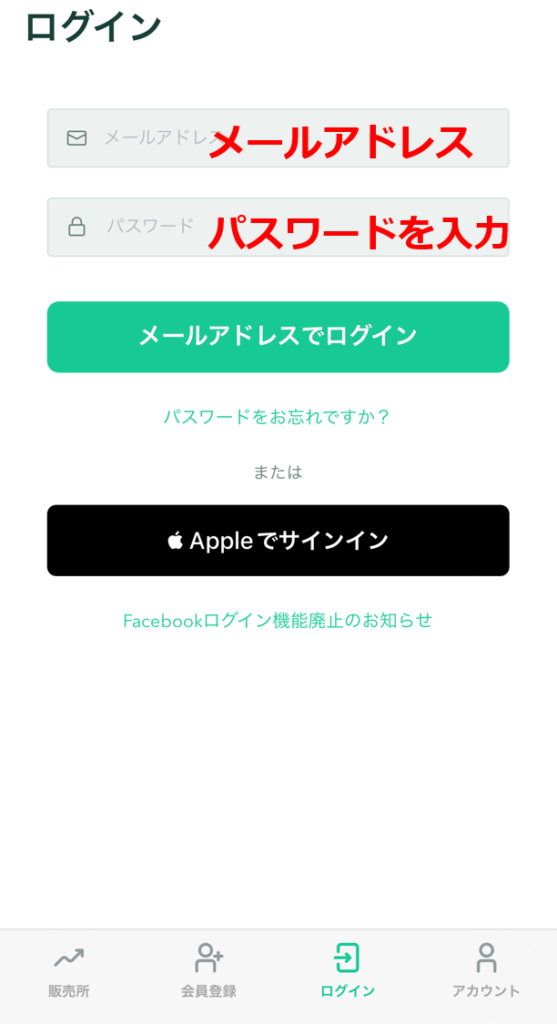
SMSで電話番号認証をします
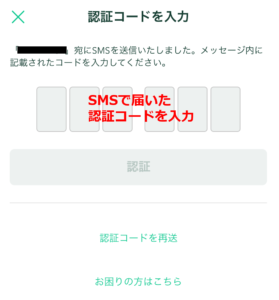
次は、基本情報の入力です
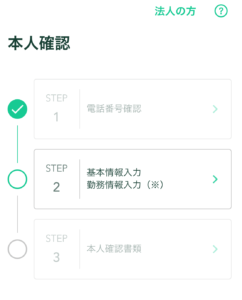
各種個人情報を入力します
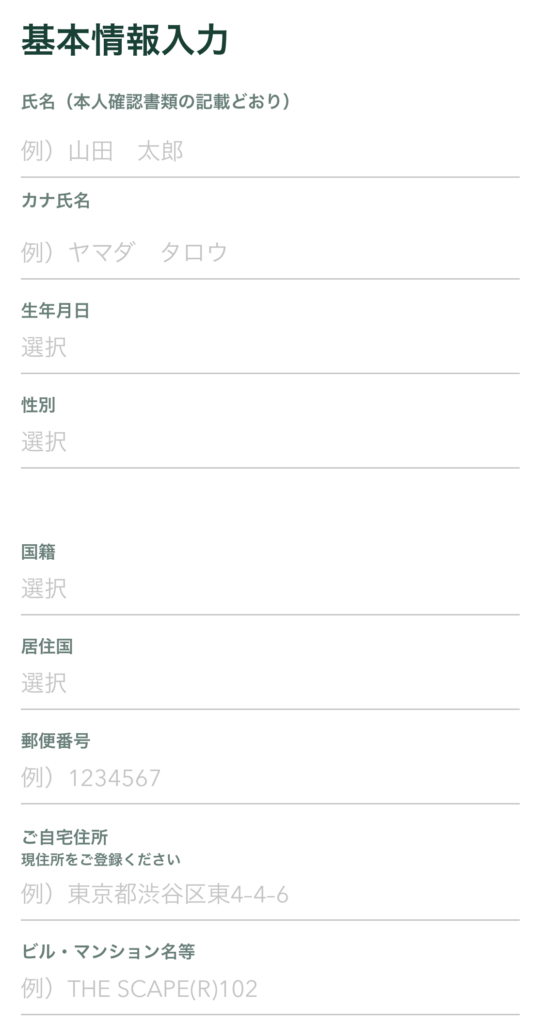
次は、本人確認書類をアップロードします
以下の中から一つを提出しましょう
- 運転免許証(表面と裏面)
- パスポート(「顔写真ページ」と「住所記載ページ」)
- 在留カード(表面と裏面)
- 特別永住者証明書(表面と裏面)
- 運転経歴証明書(表面と裏面。交付年月日が2012年4月1日以降のもの)
- 住民基本台帳カード(表面と裏面)
- 個人番号カード(表面のみ、裏面は提出不要)※「通知カード(写真なし)」は利用不可
指示通りに書類と顔写真の撮影を行っていきます
この際、私は下記のエラーが出ました
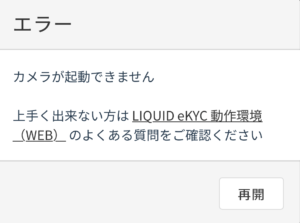
Gmail→Googleアプリで開くと何度もこの画面に
Safariで開くとスムーズにできたので、同様のエラーの際はお試しください

エラー出たらSafariで開いてみてね!
全てにチェックが付けば、本人確認完了です
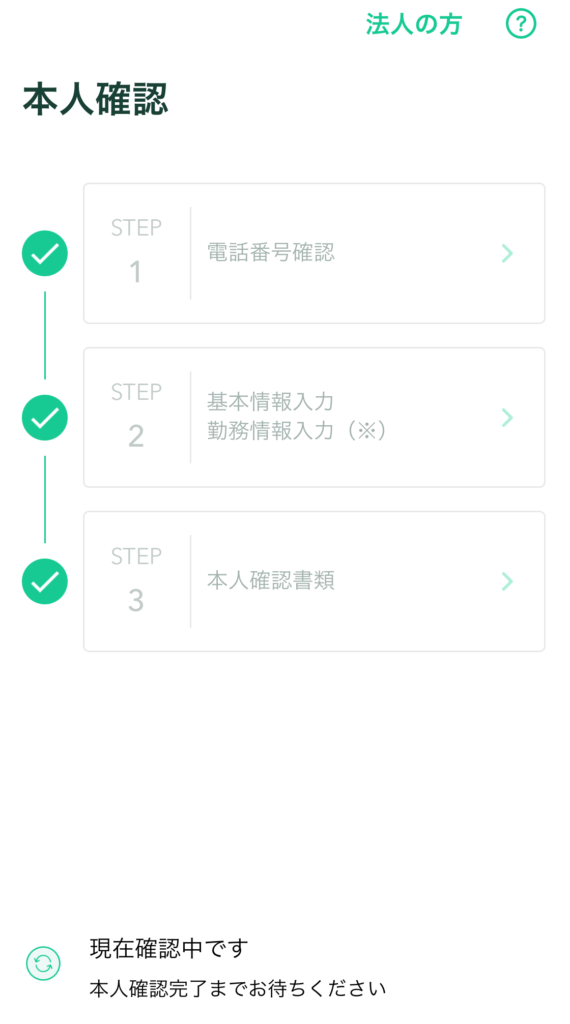
Step⑤:二段階認証の設定
セキュリティ確保のために二段階認証を設定しましょう
Google Authenticatorをダウンロードします
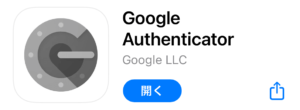
コインチェックのスマホアプリから
アカウント >> 設定 >> 2段階認証設定
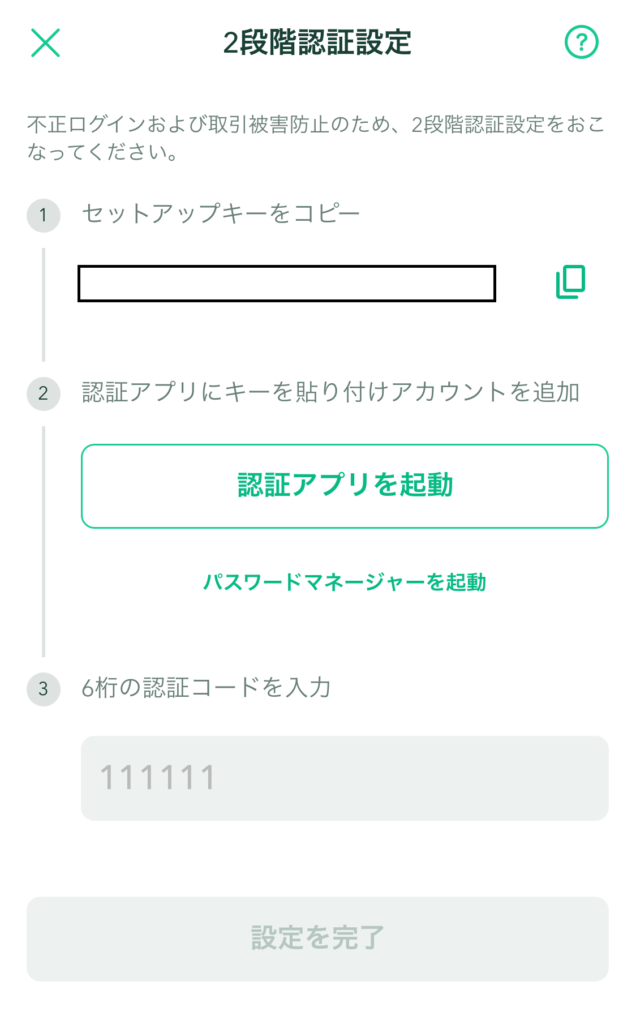
表示されたセットアップキーをAuthenticatorに貼り付けます
Authenticatorに表示された6桁の認証コードを
コインチェックアプリに入力します
これですべて完了です
まとめ
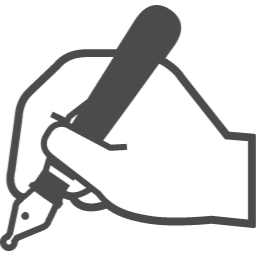
コインチェックは、使いやすくて少額取引が可能なので
初心者におすすめの暗号資産取引所です
\ 暗号資産デビューはコインチェック /
ざいさる☆
こちらもCHECK
-

-
【初NFT】初心者がCNPをOpenSeaで買ってみた!
続きを見る
暗号資産口座が開設できたら、Move to Earnで暗号資産を稼いでみましょう
こちらもCHECK
-

-
【無料】おすすめMove to Earn 4選~歩いて稼ぐアプリ~
続きを見る